Nessa aula eu vou te mostrar como resumir tabelas no Power BI para facilitar tanto a visualização quanto a análise de dados repetidos que você possa ter!
Caso prefira esse conteúdo no formato de vídeo-aula, assista ao vídeo abaixo ou acesse o nosso canal do YouTube!
Para receber a planilha que usamos na aula no seu e-mail, preencha:
Nessa aula eu vou te mostrar como agrupar dados no Power BI de forma que consiga apresentar melhor seus dados nos seus relatórios.
É sempre importante ter uma boa apresentação e por isso não é recomendado ter vários dados repetidos dentro de um dashboard.
Por esse motivo temos que resumir ou agrupar essas informações para que elas fiquem mais claras e sem repetição.
É bem comum na utilização do Power BI que os usuários tenham a necessidade de resumir informações para facilitar a visualização e a criação de dashboards.
Então para resumir dados é importante que o usuário saiba como utilizar a ferramenta agrupar dados do Power Query (editor de consultas do Power BI).
Esse resumo é muito útil principalmente quando tratamos com base de dados de vendas, pois não necessariamente cada linha significa uma venda.
No nosso exemplo temos a venda indicada pelo número, então vamos ter mais de 1 linha com a mesma venda, indicando que foi uma venda parcelada em x vezes.
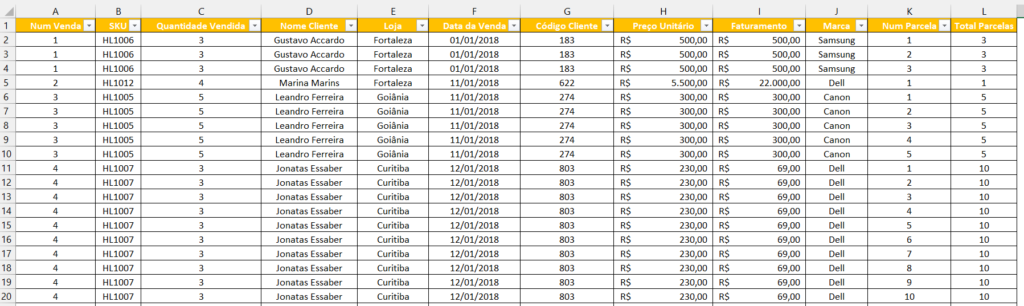
Já parou para pensar como seria ruim mostrar isso a um chefe ou a um cliente que precisa visualizar as informações de forma mais eficiente?
Não seria nada legal ver várias informações repetidas, é por isso que vamos agrupar essas informações para facilitar a análise de dados.
Sabendo disso vamos importar esses dados que temo no Excel para dentro do Power Query que é o editor de consultas do Power BI.
OBS: Caso você ainda não saiba como utilizar o Power Query para ajustar seus dados (base de dados bagunçada) basta clicar aqui que temos um post falando sobre esse assunto e vai te ajudar!
Dentro do ambiente do Power Query logo na guia Página Inicial já podemos selecionar a ferramenta Agrupar por.
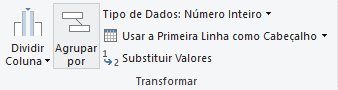
Logo de início vamos marcar a opção Avançadas, pois vamos agrupar mais de uma coluna na nossa base de dados.
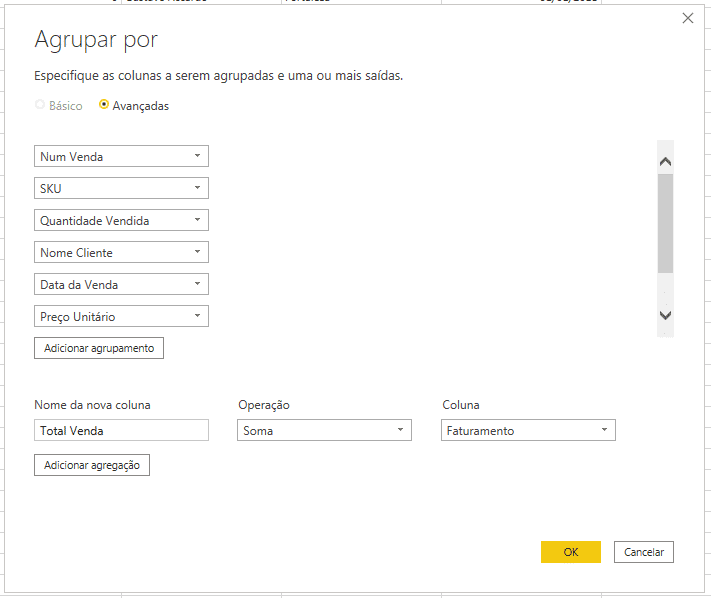
Nessa janela você vai poder selecionar todas as informações que vai agrupar, lembrando que nem tudo precisa ser agrupado, então vai escolher de acordo com a sua necessidade.
Por fim na parte inferior para terminar o nosso agrupamento nós precisamos criar uma coluna com uma operação.
Nesse caso nós vamos fazer a soma do faturamento, que vai somar o valor total da venda, assim vamos ter mais facilmente a visualização dessa informação sem ter que fazer uma soma manual para obter esses valores.
Ao pressionar OK você vai notar que o programa já vai resumir as informações de acordo com as colunas que selecionamos e já vai trazer o total do faturamento na última coluna.
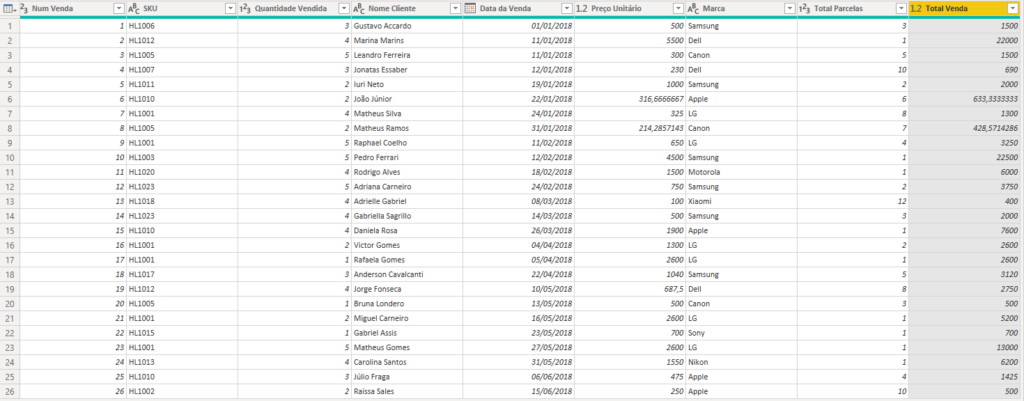
Pronto, agora temos as informações de forma resumida sem se repetir em relação as vendas.
É claro que o SKU vai acabar se repetindo para uma venda diferente, pois 2 clientes podem comprar o mesmo produto.
Mas o restante terá apenas uma única informação. Assim você pode notar que é muito mais fácil analisar essas informações e até criar medidas ou gráficos para um dashboard.
Como desafio deixo pra você explorar mais um pouco essa ferramenta, testando outras combinações de agrupamento e até mesmo para utilizar outras operações, como média, contagem para entender ainda mais a ferramenta!
Nessa aula eu te mostrei como você pode agrupar informações repetidas de uma tabela para facilitar tanto a visualização quando a análise de dados.
Assim evita ter diversas informações repetidas atrapalhando sua análise e deixando mais complicada a criação dos seus dashboards.
Dessa forma você terá menos informações e terá maior facilidade na hora de criar seus indicadores, gráficos e tabelas dentro dos seus relatórios!
Para acessar outras publicações de Power BI, clique aqui!
Quer aprender mais sobre Power BI com um minicurso gratuito?

Expert em conteúdos da Hashtag Treinamentos. Auxilia na criação de conteúdos de variados temas voltados para aqueles que acompanham nossos canais.